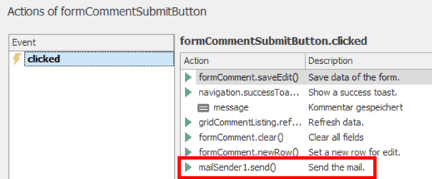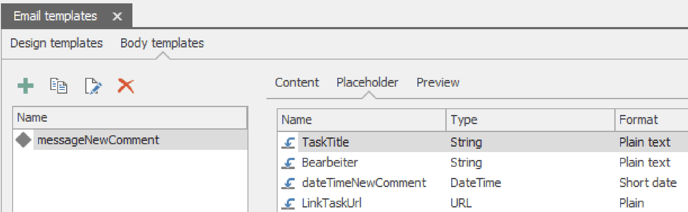In GAPTEQ können Sie über die Komponente "Mail Sender" personalisierte E-Mails direkt aus Ihrer Anwendung versenden. Neben dem Hauptadressaten können CC- und BCC-Empfänger hinzugefügt werden.
In diesem Artikel lesen Sie folgende Inhalte:
Komponente Mail Sender konfigurieren
GAPTEQ sendet, ausgelöst durch ein beliebiges Event, personalisierte E-Mails über Ihren Mail Server an die gewünschten Empfänger. Design und Texte können mit E-Mail Templates frei gestaltet und mit Platzhalter-Variablen ausgestattet werden.
1. Mailserver konfigurieren
- Gehen Sie über das GAPTEQ Hauptmenü in die "Repository configuration".
- Unter "Mail server" können Sie Ihre individuellen Konfigurationen vornehmen.
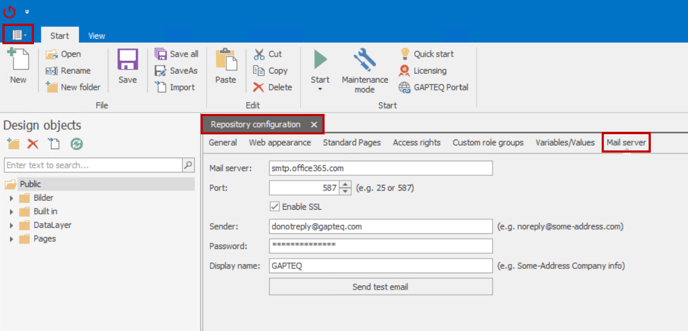
Tipp! Über den Button "Send test email" können Sie eine Testmail versenden und so alle Konfigurationen überprüfen.
2. E-Mail Templates erstellen
- Um nun Ihr E-Mail Template zu erstellen, gehen Sie über das GAPTEQ Hauptmenü in die "Email templates".
- Über die "Design-" bzw. und "Body templates" können Sie nun individuelles Design bzw. entsprechende Inhaltstexte erstellen & konfigurieren.
Design Template
Notiz! Über das grüne Plus können Sie ein neues Design Template erzeugen - bei Bedarf können auch mehrere Design Templates erstellt werden.
- Über "Content" & das Drop Down Menü bei "Templates" können Sie nun eine Vorlage einspielen und diese anpassen. Über HMTL können Sie das Design komplett individualisieren.
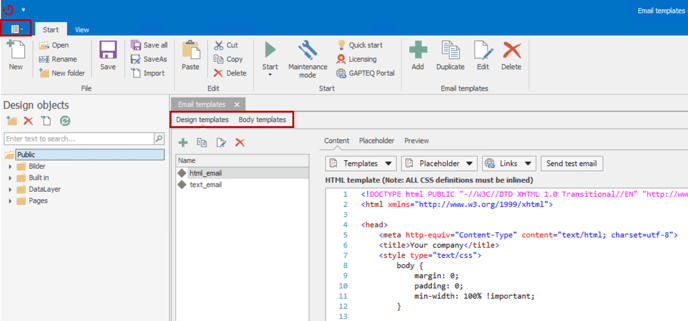
Tipp! Über die Preview-Funktion können Sie Ihre Änderungen direkt live betrachten.
Body Templates
Über die Body Templates gestalten Sie nun die Text-Nachricht Ihrer E-Mail:
Tipp! Gestalten Sie für jede Textvariante ein eigenes Body Template.
- Für personalisierte Texte und Links haben Sie die Option Placeholder-Variablen über den Reiter "Placeholder" erstellen (optional) - diese werden beim Aufruf mit Parametern versorgt (Data Links) und mit den übergebenen Inhalten ersetzt.
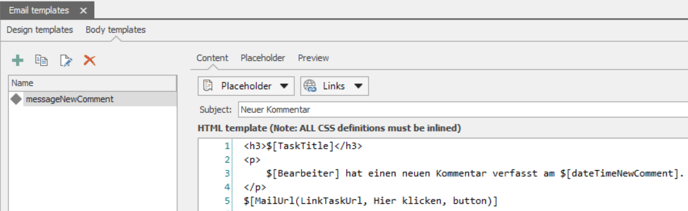
3. Komponente "Mail Sender" konfigurieren
- Ziehen Sie die GAPTEQ-Komponente “Mail Sender“ per Drag & Drop in die Page.
Achtung! Die Komponente "Mail Sender" finden Sie, nachdem Sie diese per Drag & Drop auf die Page gezogen haben, am unteren Rand Ihrer Page.
- Wählen Sie in den "Email sender properties" das zuvor konfigurierte Design- und Bodytemplate aus.
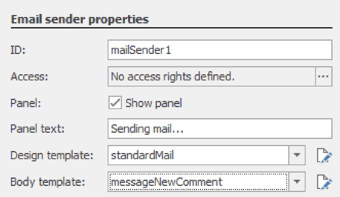
- In den Data Links der Komponente “Mail Sender“ füllen Sie anschließend die benötigten Parameter mit Inhalten.
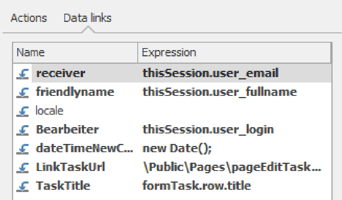
- Lösen Sie nun den Mail-Versand über ein beliebiges Event aus (hier im Bsp. Klick auf Button).